Từ điển Lạc Việt là một phần mềm cho phép ta dịch từ tiếng Anh sang tiếng Việt và ngược lại từ tiếng Việt sang tiếng Anh. Có thể nói đây là một phần mềm khá chuyên nghiệp khi nó giúp chúng ta dịch được cả một đoạn văn bản.
Đang xem: Cài đặt từ điển lạc việt
Hôm nay chúng tôi sẽ hướng dẫn các bạn cài đặt bộ phần mềm này và đăng ký nó hoàn toàn đơn giàn. Các bạn tải bộ Lạc Việt tại đây: Mtd9 Full
Sau khi tải về xong, chúng ta click đúp chuột vào fileSetup_mtd9EVA.exe để khởi chạy cài đặt chương trình (hình H01)
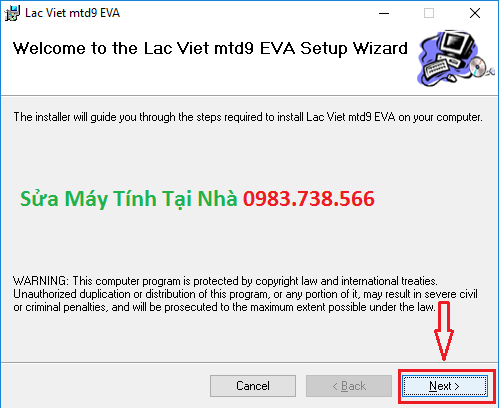 |
| Hướng dẫn cài đặt Mtd9 Full – H01 |
Tại hình H01, ta chọn Next. Tiếp đến hình H02, ta chọn tieps Next (chú ý các bạn có thể chọn đường dẫn khác để chứa bộ cài đặt bằng cách click vào nút Browse…)
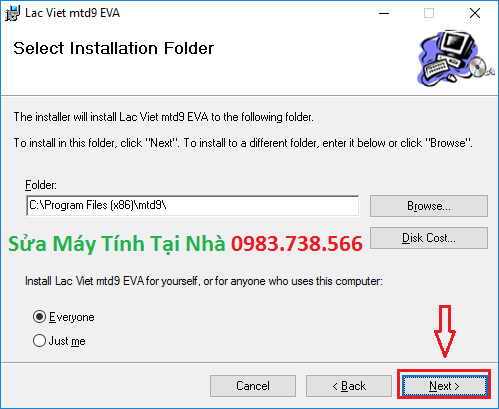 |
| Hướng dẫn cài đặt Mtd9 Full – H02 |
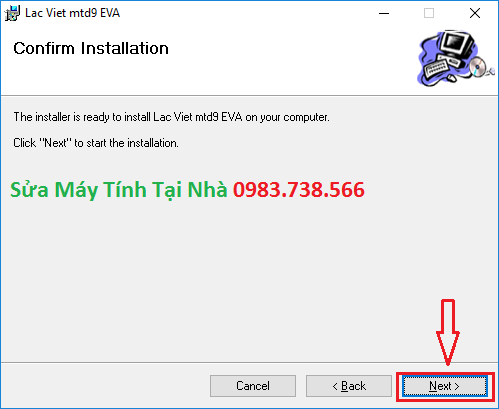 |
| Hướng dẫn cài đặt Mtd9 Full – H03 |
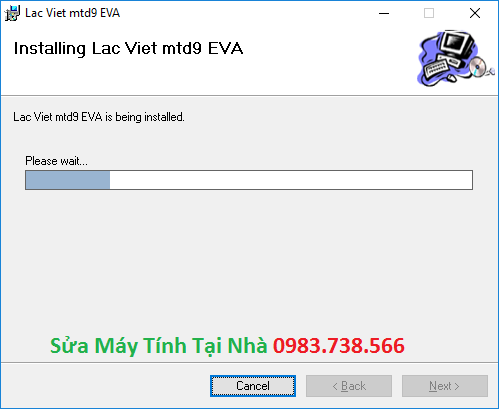 |
| Hướng dẫn cài đặt Mtd9 Full – H04 |
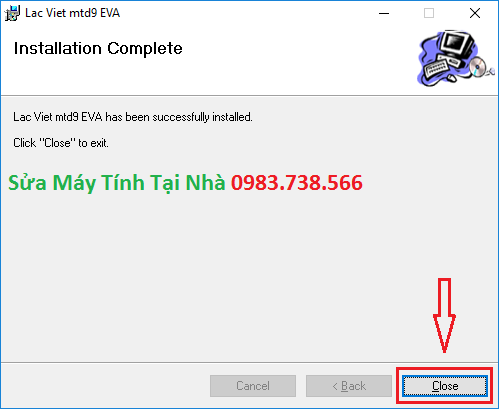 |
| Hướng dẫn cài đặt Mtd9 Full – H05 |
Sau khi quá trình cài đặt hoàn tất, các bạn sẽ thấy biểu tượng của Lạc Việt (Mtd9) xuất hiện trên màn hình Desktop, ta click đúp vào biểu tượng đó để mở chương trình. Tại lần đầu tiên mở chương trình sau khi cài đặt thì nó sẽ bắt đăng ký bản quyền, nhưng các bạn hãy nhình xuống hình bên dưới (H06) và tích chọn vào dòng “Dùng thử 30 ngày (Try 30 days)” rồi click chuột chọn “Kết thúc (Finish)“
Lúc này chương trình sẽ tự chạy ẩn, tuy nhiên các bạn hãy khoan chạy chương trình vội để chúng ta tiến hình đăng kỹ. Tại hình H07, ta click chuột phải vào biểu tượng của Mtd9 và chọn Exit mtdShelf để thoát hẳn chương trình từ điển lạc việt.
Bây giờ là đến việc đăng ký Mtd9. Các bạn mở fileGetMTD9Key vừa tải về lên để tiến hành lấy key. Chúng ta nhìn xuống hình bên dưới (hình H08) và làm theo hướng dẫn. Đầu tiên khi mởGetMTD9Keycác bạn phải click chuột vào nút “…” để tìm tới đường dẫn cửa file chạy Mtd (các bạn làm theo hình và chọn vào file mtd9EVA). Sau khi chọn xong file chạy của từ điển lạc việt ta click chuột vào nút Get Key
Tiếp theo, sau khi Get Key xong các bạn sẽ có được Licence Key (nhìn xuống hình H09). Chúng ta tiến hành Copy dãy số trong ô Licence Key này để chúng ta đăng ký chương trình ở bước sau.
Xem thêm: Các Hiệu Ứng Đẹp Trong Proshow Producer Đẹp Mới Nhất, Các Hiệu Ứng Đẹp Trong Proshow Producer
Bây giờ chúng ta lại quay lại màn hình Desktop và click đúp chuột vào biểu tượng của từ điển lạc việt để mở chương trình lên (hình H10). Các bạn chọn Help, tiếp theo chọn Register để tiến hành đăng ký bản quyền.
Tiếp theo, một cửa sổ đăng ký hiện lên (hình H11). Tại ô Product key ta muốn gõ chữ gì cũng được rồi chọn “Kế tiếp (Next)“
Tại hình H12, ta tiến hành nhập dãy số vừa copy khi ta Get Key ở bước trên vào ô có chữ License key rồi click chuột chọn Kế tiếp (Next).
Tại hình H13, các bạn nhìn thấy những thông tin về việc đăng ký hoàn tất và ngày tháng năm hết hạn. Như vậy là chúng ta đã hoàn tất việc cài đặt và đăng ký từ điển lạc việt, ta chọn Kết thúc (Finish).
Trên đây chúng tôi đã hướng dẫn các bạn cài đặt từ điển lạc việt mtd9 một cách chi tiết. Chúc các bạn thành công.
